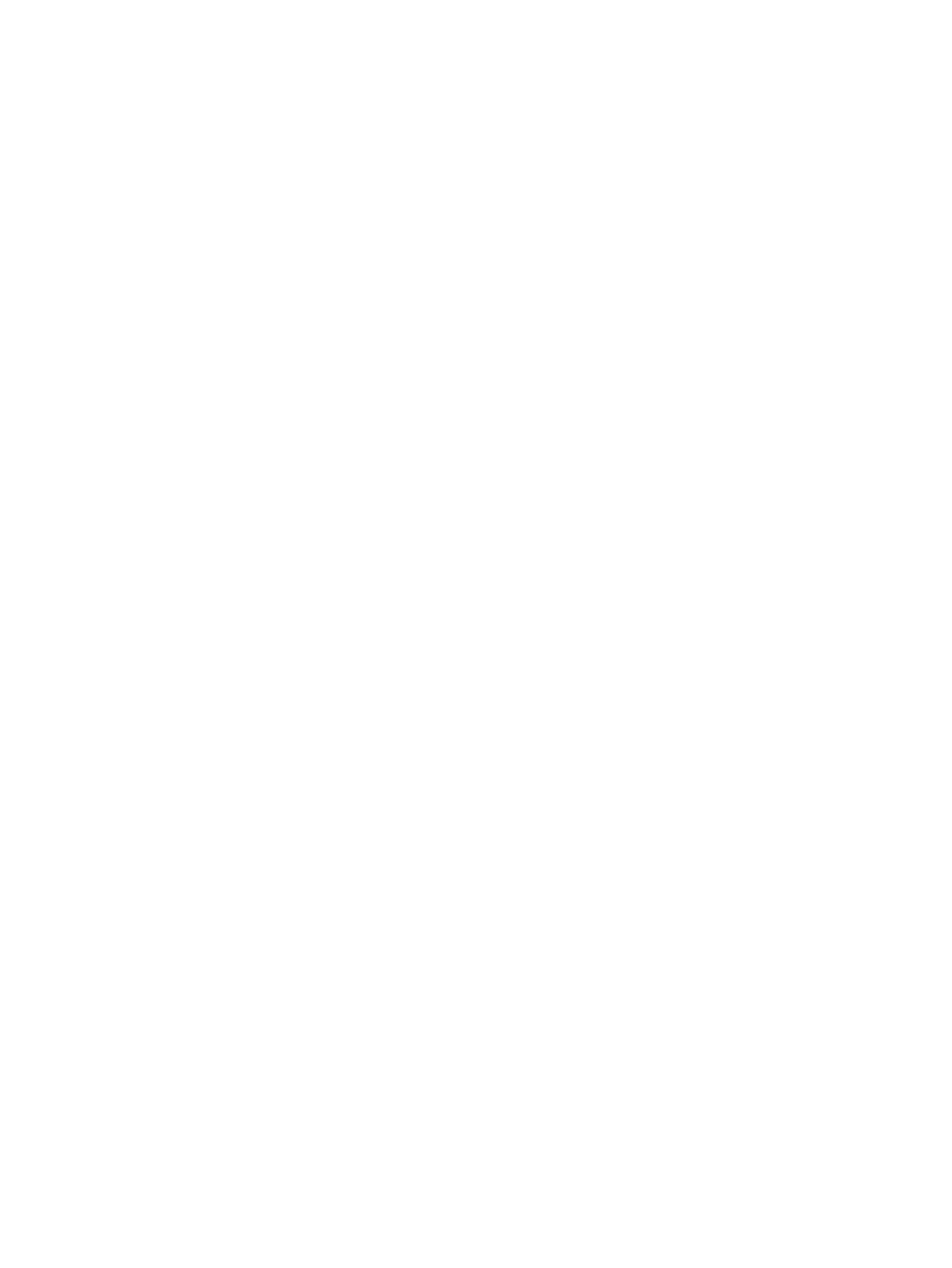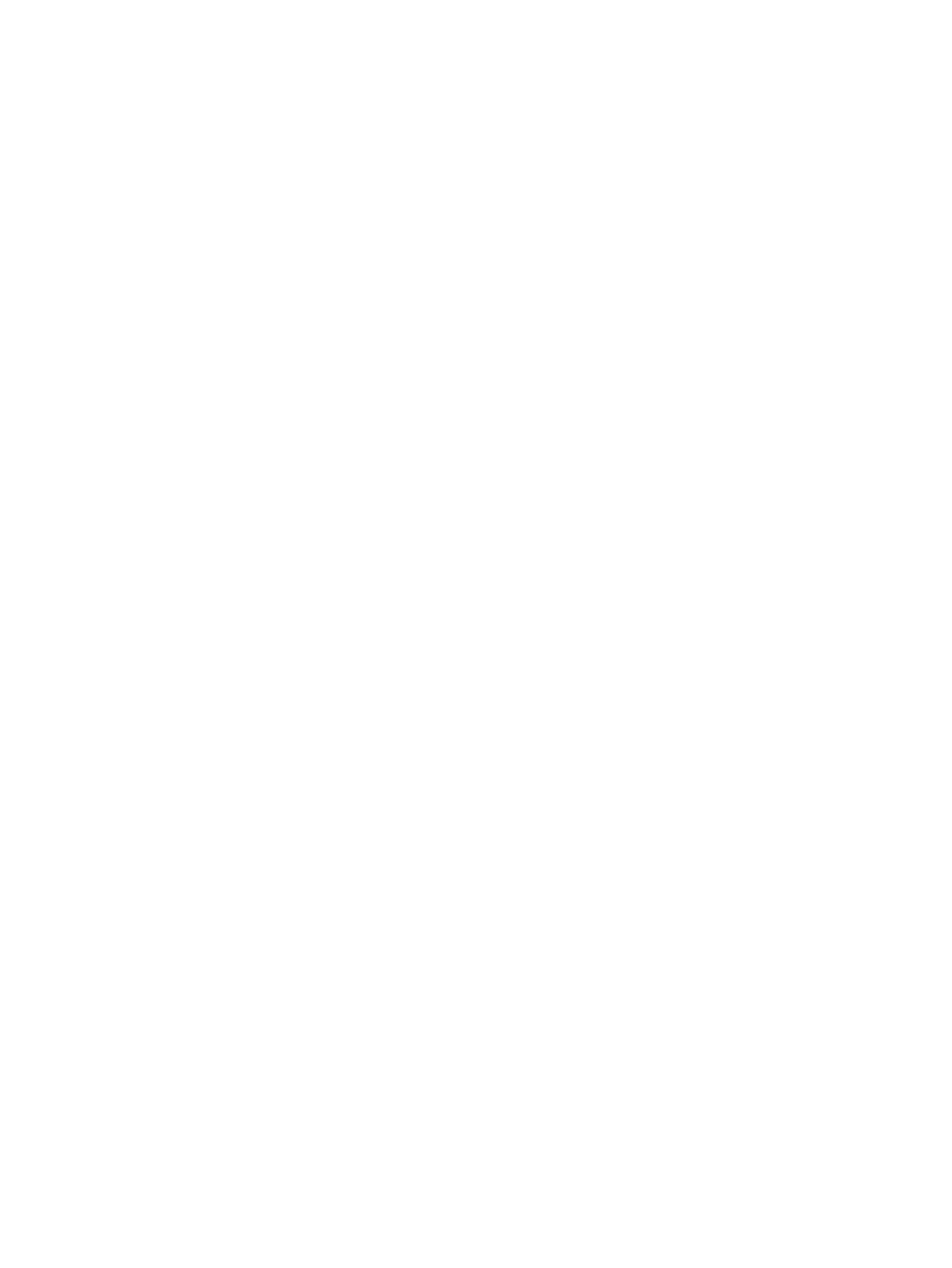
A HP Utility megnyitása .................................................................................................................................. 100
A HP Utility funkciói ......................................................................................................................................... 100
IP hálózati beállítások kongurálása ................................................................................................................................ 103
Bevezetés ......................................................................................................................................................... 103
Nyomtatómegosztásra vonatkozó korlátozó nyilatkozat ........................................................................ 103
Hálózati beállítások megtekintése és módosítása ................................................................................... 103
A nyomtató átnevezése a hálózaton ........................................................................................................... 103
IPv4 TCP/IP-paraméterek kézi beállítása a kezelőpanelen ...................................................................... 104
Kapcsolati sebesség és duplex beállítások ................................................................................................. 104
A készülék biztonsági funkciói ........................................................................................................................................... 106
Bevezetés ......................................................................................................................................................... 106
Rendszerjelszó hozzárendelése vagy módosítása a beágyazott webszerverrel ................................ 106
Energiamegtakarítási beállítások ..................................................................................................................................... 107
Bevezetés ......................................................................................................................................................... 107
Nyomtatás EconoMode (gazdaságos) üzemmódban ............................................................................... 107
Az Elalvás/Automatikus kikapcsolás ez után beállítás végrehajtása ..................................................... 107
A Kikapcsolás késleltetés után beállítása, és a nyomtató kongurálása 1 watt vagy annál
kevesebb energia felhasználására ............................................................................................................... 108
A Kikapcsolás késleltetése beállítás elvégzése .......................................................................................... 108
HP Web Jetadmin ................................................................................................................................................................. 109
A rmware frissítése ............................................................................................................................................................ 110
1. módszer: Firmware frissítése a vezérlőpultról ...................................................................................... 110
2. módszer: Firmware frissítése a rmware-frissítő segédprogrammal ............................................... 110
9 Hibaelhárítás ......................................................................................................................................................................................... 113
Ügyfélszolgálat .................................................................................................................................................................... 114
A kezelőpanel súgója .......................................................................................................................................................... 115
A gyári alapértelmezések visszaállítása .......................................................................................................................... 116
A nyomtató kezelőpaneljén megjelenik a „Kazetta festékszintje alacsony” vagy a „Kazetta festékszintje
nagyon alacsony” üzenet ................................................................................................................................................... 117
A „Nagyon alacsony” beállítások módosítása ............................................................................................ 117
Faxként is használható nyomtatóknál .................................................................................... 118
Rendeljen kellékeket ....................................................................................................................................... 118
A készülék nem húz be papírt a papírtálcáról, vagy hibás a betöltés. ........................................................................ 119
Bevezetés ......................................................................................................................................................... 119
A nyomtató nem húz be papírt ..................................................................................................................... 119
A nyomtató egyszerre több lapot húz be ................................................................................................... 121
A lapadagoló beragad, ferdén húzza be a lapot, vagy egyszerre több lapot is behúz. ....................... 124
Tisztítsa meg a dokumentumadagoló behúzógörgőit és elválasztópárnáját ...................................... 125
Papírelakadások megszüntetése ...................................................................................................................................... 127
Bevezetés ......................................................................................................................................................... 127
HUWW vii